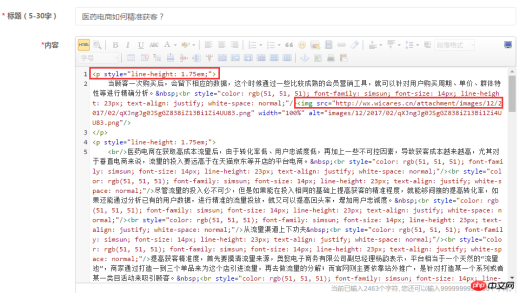在 windows 7 中使用以下方法搜索文档:1. 使用 windows 搜索栏;2. 使用文件资源管理器;3. 筛选搜索结果;4. 使用高级搜索选项;5. 缩小搜索范围。

如何使用 Windows 7 搜索文档
1. 使用 Windows 搜索栏
- 在任务栏上单击“开始”按钮。
- 在搜索栏中输入要查找的文档或文件名称。
- 单击 Enter 键。
2. 使用文件资源管理器
- 打开文件资源管理器。
- 在搜索框(位于窗口右上角)中输入要查找的文档或文件名称。
- 按 Enter 键或单击放大镜图标。
3. 筛选搜索结果
-
搜索完成后,可以在结果中使用过滤器进一步缩小范围:
- 文件类型:选择特定文件类型(例如 Word 文档或图像)。
- 修改日期:选择文件创建或修改的日期范围。
- 大小:指定文件大小范围。
4. 使用高级搜索选项
-
要进行更精细的搜索,可以单击“高级”选项:
- 包含所有这些词:搜索包含所有指定单词的文件。
- 包含其中任意一个词:搜索包含任何指定单词的文件。
- 不包含以下单词:搜索不包含指定单词的文件。
5. 缩小搜索范围
-
如果搜索结果太多,可以缩小搜索范围:
- 此电脑:仅在计算机本地搜索。
- 库:仅在指定库(例如“文档”或“图片”)中搜索。
- 某些文件夹:指定要在其中搜索的特定文件夹。
以上就是win7怎么查文档的详细内容,更多请关注GTHOST其它相关文章!